Expressions
İfadeler
inSCADA içerisinde javascript dilinde expression'lar yazabilirsiniz. Script'ten farklı olarak expression'lar kullanıldıkları ortamdan parametre alabilmektedir. Kullanılan ortamlar;
Variable Expression,
Variable Logs,
Alarms,
Alarm Group On-Off-Ack Actions,
Animation Elements.
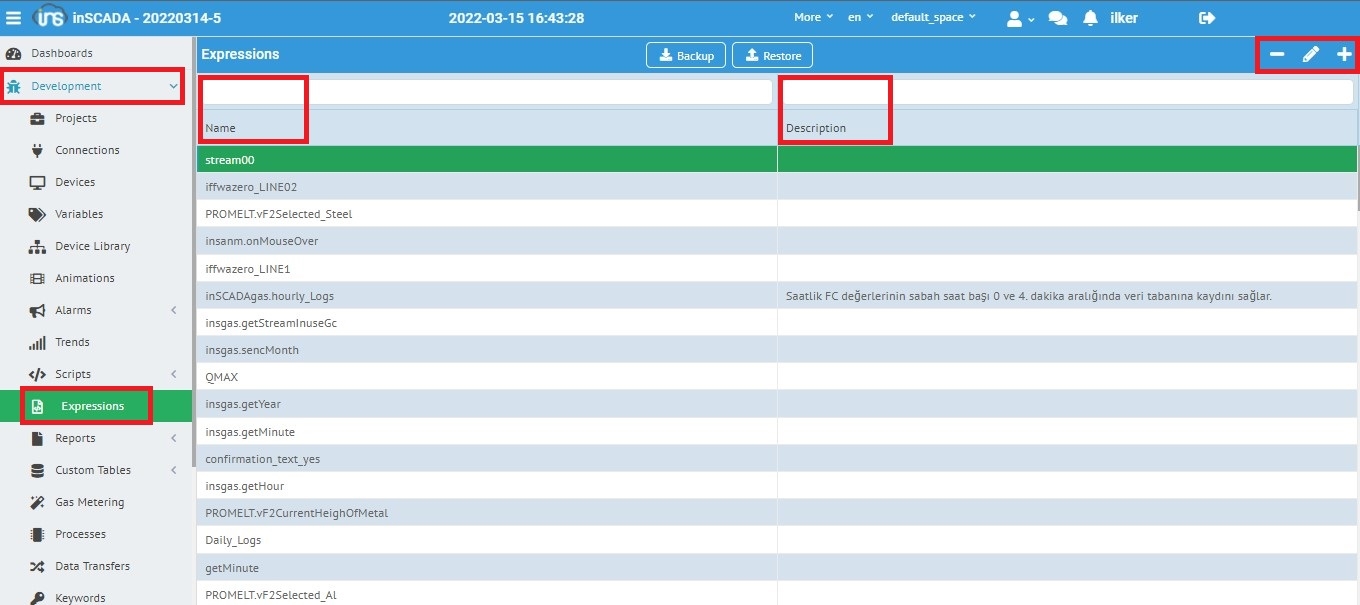
Resim 1'de gösterildiği gibi tüm ifadeleriniz " expressions " ekranında görüntülenmektedir. İfade adı ve/veya açıklamasına göre filtrelendirme yapabilirsiniz. Variable Expression
Variable Expression
Variable expression , gerçek zamanlı verilerinizin belirleyeceğiniz fonksiyona göre işlenmesini sağlamaktadır. Alt kısımda bulunan örnek 1 ve 2 yi inceleyebilirsiniz.
Variable expression, bir değişkenin haberleşme kanalından okuma taraması sırasında çalıştırılır. Bir variable'a ekleyeceğiniz expression, Variable'ın bağlı olduğu Device ve Frame'in tarama periyoduna bağlı olarak çalıştırılır.
Expression'a aktarılan değişkenler;
initialValue (Number) ( örnek 1-2 )
self (object) ( Örnek 3 )
Resim 2 'de gösterildiği üzere custom olarak yazabileceğiniz gibi, Experssions ekranından da yazdığınız scirptlerinizi variable expression menüsünden seçerek ilgili değişkenin yazdığınız ifadeler üzerinden değer almasını sağlayabilirsiniz.
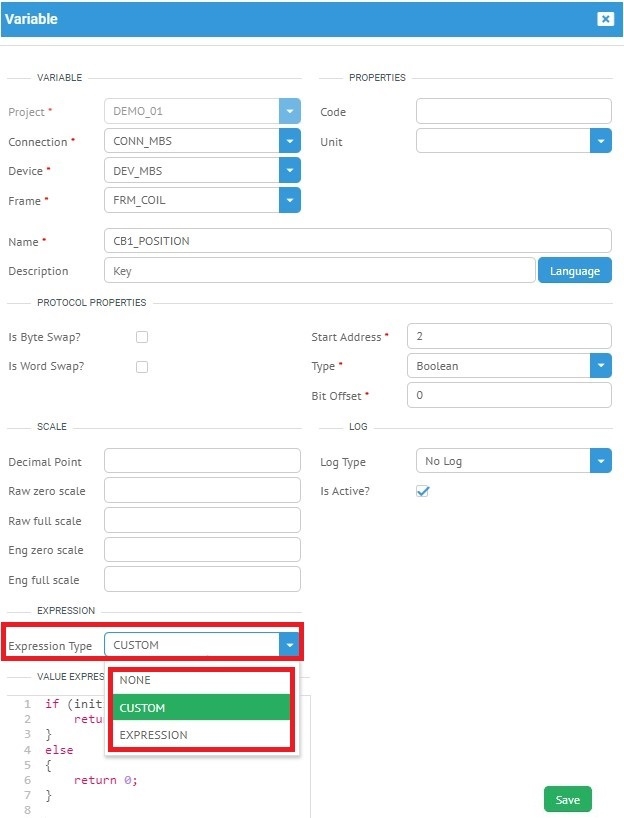
Resim 2'de görüldüğü gibi bir variable içerisinde custom bir expression yazılmıştır. Yukarıdaki expression tanımında, expression'ların çalıştırıldığı ortamdan parametreler alabildiğinden bahsetmiştik. Resim 2'deki örnekteki yazılan javascript kodunu incelediğimizde "initialValue" isimli bir değişken göreceksiniz. "initialValue" değişkeni sadece Variable içerisinde kullanılabilecek, inSCADA platformu tarafından expression'a gönderilen bir değişkendir. Bu değişken içerisinde , ilgili variable'in değeri bulunmaktadır.
Örnek 1 :
if (initialValue<10) {
return 1;
}
else
{
return 0;
}
Resim 2'deki javascript kodunu incelerseniz, ilgili variable değerinin 10'dan küçük olması durumunda 1, büyük ve eşit olması durumunda 0 değeri olması sağlanmaktadır.
Aşağıda variable expression için farklı örnekler görebilirsiniz.
Örnek 2 :
// Joule to KCal
var newValue=initialValue/4185.5;
return newValue;Örnek 3 : Self mantığı örnek 1 ve 2 de gösterildiği gibi yazdığınız bir expression'ı kütüphaneye kaydettiğiniz zaman tüm data çeşitlerine göre farklı çalışmasını sağlanması için kullanılmaktadır. Örneğin data ismi bar olan değişkenlerde farklı, data ismi PSI olan değişkenlerde farklı fonksiyonlar kullanılmasını sağlamaktadır. Örneklerle inceleyelim ;
if (self.name.search("BAR">=0) {
return initialValue*1000; // Convert BAR to mBAR
}
if (self.name.search("PSI">=0) {
return initialValue*69; // Convert PSI to mBAR
}
var datetime=new Date(initialValue);
if (self.name.search("YEAR")>=0 {
return datetime.getYear()+1900;
}
if (self.name.search("MONTH")>=0 {
return datetime.getMonth()+1;
}
Variable Logs
Variable logs'da yazılan expressionlar, sonucu true olduğu durumlarda değişken değerinin veritabanına tarama periyodunda kaydedilmesini sağlar. Expressions ekranından oluşturacağınız ifadelerinizi Resim 3'te gösterildiği üzere variable log type expressions alanından seçebileceğiniz gibi custom olarak da yazabilirsiniz.
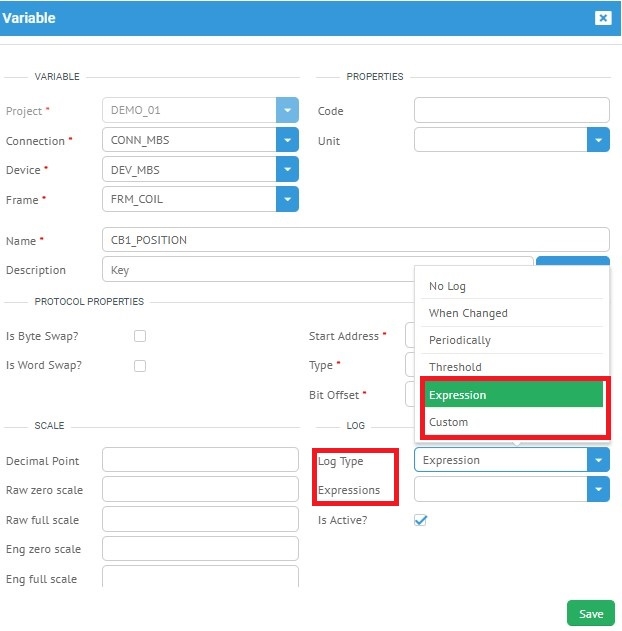
Aşağıda variable log'da kullanılabilecek expression örneklerini görebilirsiniz.
if initialValue>100 return true; else false;if (self.name.search("DAILY")>=0 {
var dt=ins.now();
if (dt.getHours()===0 && dt.getMinutes()===0) {
return true; }
}
return false;